解决群晖云同步不工作的方法!
阅读本文可以学会解决群晖云同步不工作问题的方法,你也可以使用文件同步软件将群晖同步到其他云。
“我的群晖云同步用了几个月没什么问题,但我刚才准备将群晖NAS上的一个文件夹同步到OneDrive时,它提示我停止同步,并显示‘连接中’,重启也没用,这该怎么办?请大家帮帮我,谢谢。”
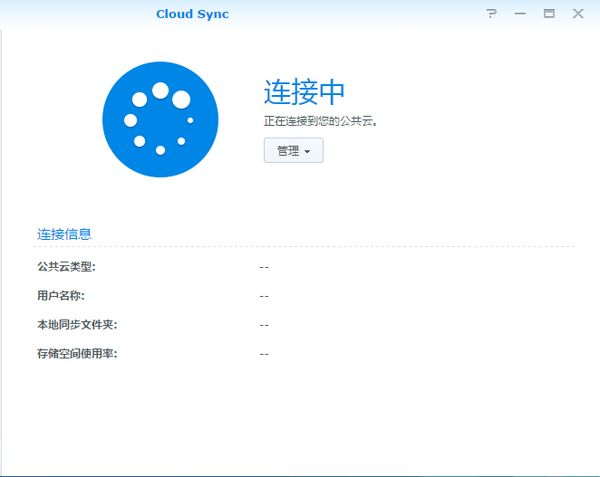
除上述情况外,你可能会遇到其他群晖云同步不工作的问题,比如有文件没同步却显示没有需要同步的文件。
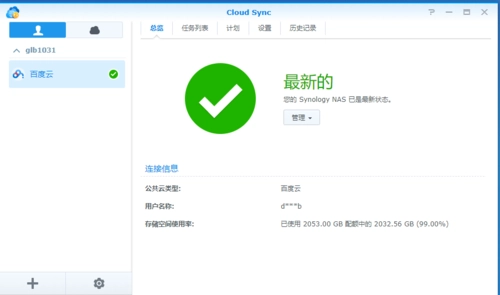
云同步是群晖NAS的一项功能,可让你在本地NAS和云之间同步数据,这些云包括Google Drive、Dropbox、OneDrive、Amazon Drive等。它支持单向同步、双向同步、计划同步。
如何解决群晖云同步无法使用的问题呢?你可以尝试这些方法:
除上述方法外,云同步不允许你同步增量部分,哪怕你修改了一个文件,也需要将整体下载或上传。
如果使用上述方法仍然无法解决问题,那建议你使用好用的第三方文件同步软件 – 傲梅轻松备份来同步重要文件。
傲梅轻松备份VIP是一款专为Windows系统设计同步软件,支持Windows XP/Vista/7/8/8.1/10/11。可轻松帮你将群晖NAS同步到云。该软件操作界面简洁,操作方法简单,即便你不能熟练的使用电脑,也可以使用该软件完成同步任务。
该软件向你提供多种同步功能:
接下来一起看看如何使用该软件同步文件:
1. 进入下载中心或点击下方按钮,下载并安装傲梅轻松备份VIP。启动软件,点击左侧“同步”,然后选择“基本同步”。
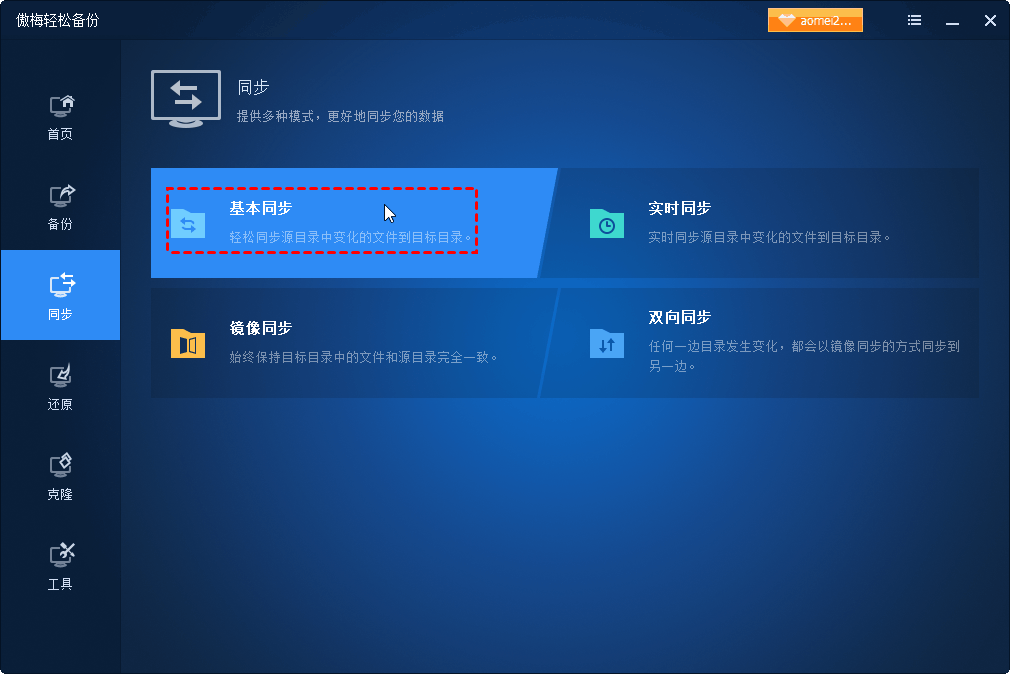
2. 点击“+添加目录”,选择“网络共享或NAS”,点击左下角的“添加共享或NAS设备”,输入群晖NAS的IP地址,点击“确定”后,选择需要同步的文件或文件夹。


3. 点击下方倒三角形图标,然后选择储存同步文件的位置。确认无误后,点击“开始同步”等待完成即可。

注意:
以上是解决群晖云同步不工作的方法,如果该方法无效,请使用好用的文件同步软件 – 傲梅轻松备份来同步文件,4步即可将群晖NAS同步到云盘。
如果你想将群晖NAS同步到Windows Server系统上的云,请使用傲梅企业备份标准版,它还可以帮你在Windows Server间同步文件、同步两个NAS等。